Lỗi Wifi chậm trên iPhone, iPad làm ảnh hưởng đến quá trình lướt Web, tìm kiếm thông tin trên Safari và gián đoạn khi sử dụng các ứng dụng mạng xã hội, ứng dụng nhắn tin. Để khắc phục lỗi Wifi bị chậm trên iPhone, iPad bạn đọc có thể tham khảo hướng dẫn được chia sẻ trong bài viết dưới đây và làm theo nhé
- Khắc phục lỗi iPhone, iPad sạc pin chậm
- Cách sửa lỗi iPhone không kết nối được wifi đơn giản và hiệu quả nhất
- Sửa lỗi iPhone không kết nối được Wifi trên iOS 8
- Cách sửa lỗi bàn phím trên iOS 14 chậm, đơ
- Sạc pin chậm, khắc phục lỗi iPhone sạc pin lâu vào
Lỗi Wifi chậm trên iPhone, iPad hay các lỗi Wifi yếu trên điện thoại thường được nhiều người quan tâm và khắc phục để có thể tiếp tục truy cập mạng với tốc độ cao để làm việc, học tập cũng như giải trí tốt hơn, nhưng cách khắc phục điện thoại bị Wifi yêu hay lỗi Wifi chậm trên iPhone, iPad lại được ít người biết đến cũng như không biết cách xử lý khi lỗi này xảy ra.
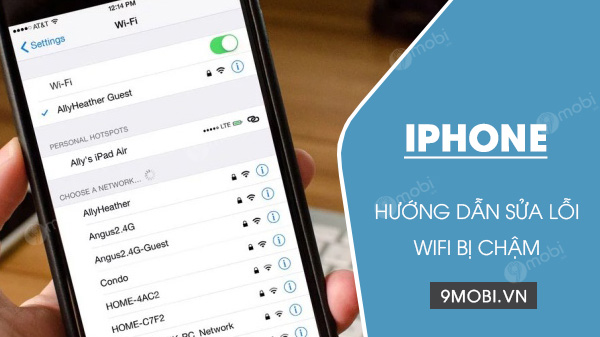
Cách sửa lỗi Wifi trên iPhone, iPad bị chậm
Hướng dẫn khắc phục sửa lỗi Wifi chậm trên iPhone, iPad
Chúng ta có cách cách khắc phục lỗi Wifi chậm trên iPhone, iPad như sau;
1. Kiểm tra thiết bị phát Wifi và khởi động lại thiết bị
Một trong những nguyên nhân cũng như cách khắc phục đầu tiên mà bạn cần thực hiện đó chính là kiểm tra lỗi Wifi chậm trên iPhone, iPad có phải bắt nguồn từ thiết bị phát Wifi của bạn hay không.

Hãy thử tắt thiết bị phát Wifi đi và khởi động lại sau 2 tới 3 phút để giúp thiết bị phát Wifi của mình có thể có tiến trình sử dụng tốt hơn và hiệu quả phát Wifi cũng ổn định hơn.
2. Khởi động lại thiết bị iPhone
Sau khi đã thực hiện khởi động lại thiết bị phát Wifi của bạn, bước tiếp theo để khắc phục sửa lỗi Wifi chậm trên iPhone, iPad đó chính là bạn tiếp tục khởi động lại thiết bị iPhone, iPad của mình sau một thời gian dài sử dụng.
Sau mỗi lần thiết bị iPhone, iPad được khởi động lại thiết bị của bạn sẽ trở nên ổn định hơn với các tiến trình chạy ngầm đã được loại bỏ giúp thiết bị iPhone của bạn trở nên mượt mà hơn cũng như không còn trở ngại gây ra lỗi wifi chậm trên iPhone 7, 7 Plus, 6s, 6s Plus, 6, 5s, 5, 4s nữa.
Hoặc nếu gặp trường hợp iPhone không thể kết nối được với Wifi bạn đọc cũng có thể tham khảo hướng dẫn cách khắc phục được chia sẻ trong bài viết dưới đây và làm theo hướng dẫn nhé.
- Xem thêm cách sửa lỗi: iPhone không kết nối được wifi
3. Vô hiệu hóa các dịch vụ, ứng dụng mạng Wifi
Một trong những nguyên nhân tiếp theo mà mạng Wifi chậm trên iPhone, iPad bất chợt mà bạn không biết được nguyên nhân của việc này rất có thể là do bạn đã sử dụng nhiều dịch vụ, ứng dụng mạng Wifi ngầm, sau khi bạn đã khởi động lại thiết bị iPhone hãy thực hiện như sau:
Bước 1 : Các bạn truy cập vào Cài đặt (Settings), và lựa chọn Quyền riêng tư (Privacy).
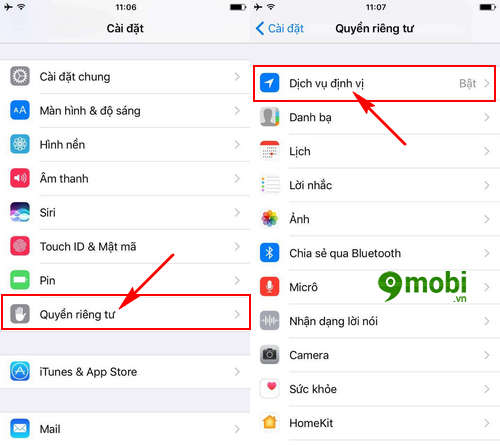
Tại đây các bạn ấn chọn vào Dịch vụ định vị (Location Services) như hình trên.
Bước 2 : Tiếp đó các bạn ấn chọn mục Dịch vụ hệ thống (System Services) và tìm kiếm và ấn chọn mục Kết nối mạng Wifi (Wifi Networking) như hình dưới.
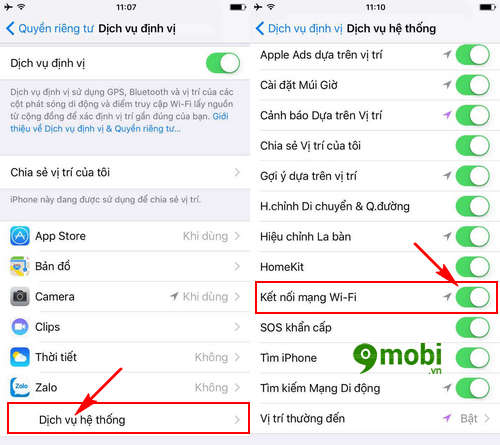
Sau đó một vài giây bạn thực hiện kích hoạt lại tính năng này.
4. Tiến hành Đặt lại cài đặt mạng
Nếu như việc vô hiệu hóa các dịch vụ mạng Wifi ở trên vẫn chưa giúp bạn khắc phục lỗi Wifi chậm trên iPhone, iPad vẫn đang diễn ra, hãy thực hiện cách tiếp theo đó chính là Đặt lại cài đặt mạng trên thiết bị, với thủ thuật này bạn sẽ có thể thiết lập lại các cài đặt mạng gốc trên thiết bị giúp quá trình sử dụng mạng Wifi trên iPhone, iPad ổn định hơn.
Bước 1 : Các bạn truy cập vào Cài đặt (Settings), và lựa chọn mục Cài đặt chung (General) như hình dưới.
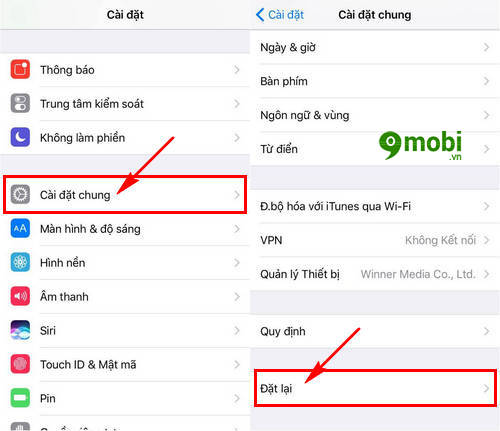
Sau đó các bạn ấn chọn mục Đặt lại (Reset) để sửa lỗi Wifi chậm trên iPhone.
Bước 2 : Tại đây các bạn ấn chọn tính năng Đặt lại cài đặt mang (Reset Network Setting).
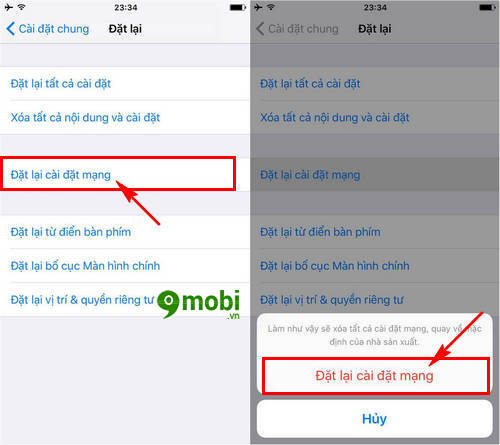
Và xác nhận thực hiện Đặt lại cài đặt mạng , quá trình này sẽ khiến thiết bị của bạn khởi động lại một lần, sau khi quá trình này hoàn tất lỗi Wifi chậm trên iPhone, iPad sẽ được khắc phục.
5. Nâng cấp, cập nhật iOS phiên bản mới nhất
Rất có thể nguyên nhân lỗi Wifi chậm trên iPhone của bạn được bắt đầu từ việc hệ điều hành iOS trên thiết bị đã không còn phù hợp với điện thoại của bạn, hãy thực hiện việc nâng cấp iOS phiên bản mới nhất cho iPhone, iPad.
- Xem thêm: Cách cập nhật iOS cho iPhone, iPad
https://9mobi.vn/cac-cach-khac-phuc-sua-loi-wifi-cham-tren-iphone-ipad-18412n.aspx
Như vậy chúng ta đã vừa tìm hiểu xong các thao tác giúp bạn có thể khắc phục sửa lỗi Wifi chậm trên iPhone, iPad hy vọng những thủ thuật ở trên sẽ giúp bạn có thể giúp bạn phần nào để hạn chế các lỗi Wifi xảy ra trên thiết bị của mình, bên cạnh đó các bạn cũng có thể lựa chọn sử dụng ứng dụng hỗ trợ đo tốc độ Wifi như Speedtest.net cho iPhone để nắm bắt được tình trạng mạng Wifi bạn đang sử dụng là nhanh hay chậm, với ứng dụng Speedtest.net cho iPhone các bạn sẽ luôn kiểm soát cũng như cập nhật được tình hình tốc độ mạng trên thiết bị của mình.